Wix Bookings: Google "Randevu" Düğmesi Ekleme ve Ayarlama
3 dk.
Bu makalede
- Google "Randevu" düğmesi bağlama
- Google "Randevu" düğmenizi yönetme
- Google "Randevu" düğmenizi ayarlarken sorun giderme
Bir Google "Rezervasyon" düğmesi ekleyerek yeni müşterilerin işletmenize hizmet bulmasını ve hizmet rezervasyonu yapmasını kolaylaştırın. Wix Bookings ile Google arasındaki en son entegrasyon, müşterilerinizin fiyat seçenekleriyle hizmet randevusu yapmasına, hizmetler için online ödeme yapmasına ve video konferans hizmetlerinize erişmesine olanak tanır.
Hizmetlere doğrudan bağlantılar, mobil cihazlarını kullanan müşteriler tarafından kullanılabilir. Hizmetlerinize doğrudan bağlantılara, Google uygulamaları aracılığıyla ve iOS ve Android'deki bir mobil web tarayıcısından erişebilirler.
Başlamadan önce:
- Bir Google 'Randevu' düğmesi bağlamak için sitenize bir domain bağlamanız gerekir.
- Online randevu kabul edebilmek için sitenizi yükseltin.
- Bağlamak istediğiniz ilgili Wix Bookings hizmetlerini oluşturmak için Google "Randevu" düğmesine tıklayın.
- Bir Google İşletme Profili.
Google "Randevu" düğmesi bağlama
Wix Bookings hizmetlerinizi Google'a entegre ederek yeni müşterilerin sizi bulmasını ve randevu almalarını kolaylaştırın. Bu düğmeyi ekleyerek, yeni ve mevcut müşterilerin ihtiyaç duydukları hizmetleri hızlı ve kolay bir şekilde bulmaları ve randevu almaları için süreci kolaylaştırabilirsiniz.
Not:
Aşağıdaki adımları izlemeden önce Google İşletme Profilinizi oluşturduğunuzdan emin olun. Doğrulamanın tamamlanması birkaç gün sürebilir.
Google "Randevu" düğmesi bağlamak için:
- Sitenizin kontrol panelindeki Randevu Kanallarına gidin.
- Google'ın altındaki Bağla'ya tıklayın.
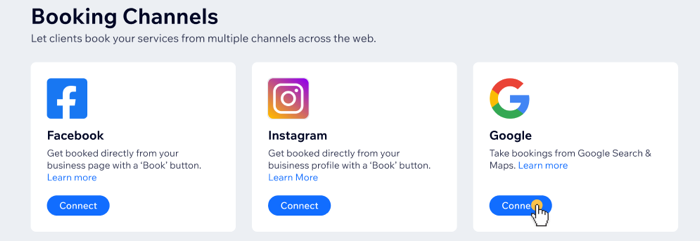
- Google'ın kullanım şartlarını ve Gizlilik politikasını kabul etmek için Hemen Başla'ya tıklayın.
- Profil seç açılır menüsüne tıklayın ve bağlamak istediğiniz ilgili Google İşletme profillerinin yanındaki onay kutularını işaretleyin.
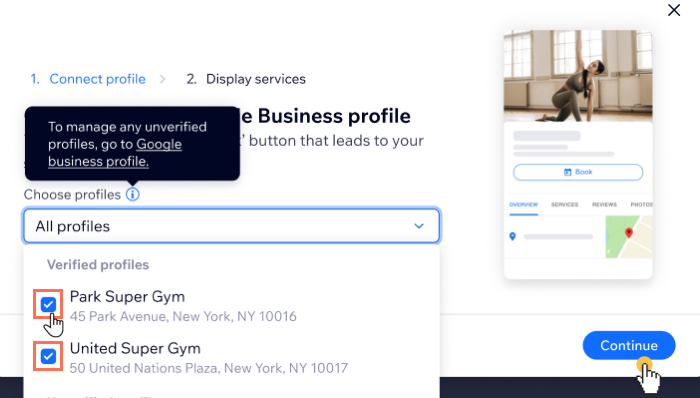
- Devam'a tıklayın.
- Hizmetleri seçin açılır menüsüne tıklayın ve Google'da göstermek istediğiniz hizmetlerin onay kutularını işaretleyin.
- Bağla'ya tıklayın.
Google "Randevu" düğmenizi yönetme
Google'da göstermek istediğiniz konumları ve hizmetleri istediğiniz zaman sitenizin kontrol panelindeki Randevu Kanalları sekmesinden güncelleyebilirsiniz.
Google "Randevu" düğmenizi yönetmek için:
- Sitenizin kontrol panelindeki Randevu Kanallarına gidin.
- Google'ın altından Yönet'e tıklayın.
- Randevuları kabul edebilecek Google İşletme Profillerini seçin açılır menüsüne tıklayın.
- Eklemek veya kaldırmak istediğiniz ilgili profillerin yanındaki onay kutularını işaretleyin veya boş bırakın.
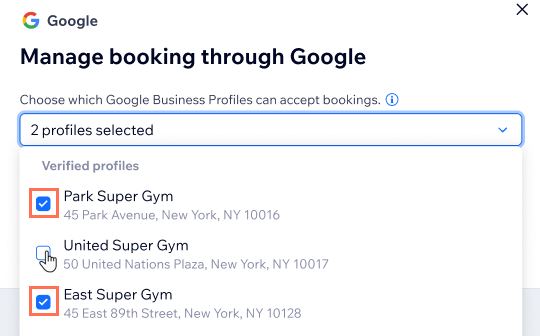
- Tüm profillerde gösterilecek hizmetleri seçin açılır menüsüne tıklayın.
- Eklemek veya kaldırmak istediğiniz hizmetlerin yanındaki onay kutularını işaretleyin veya boş bırakın.
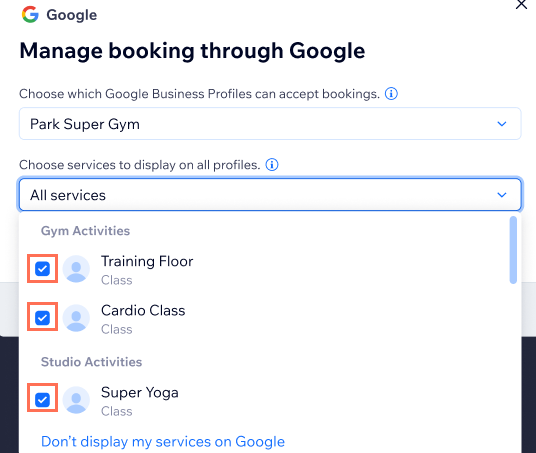
- Güncelle'ye tıklayın.
Not:
Hizmetlere doğrudan bağlantılar, yalnızca mobil cihazlarını kullanan müşteriler tarafından kullanılabilir. Hizmetlerinize doğrudan bağlantılara, Google uygulamaları aracılığıyla ve iOS ve Android'deki bir mobil web tarayıcısından erişebilirler.
Google "Randevu" düğmenizi ayarlarken sorun giderme
Hizmetlerinizi bir Google "Randevu" düğmesine bağlamanın mümkün olmadığı aşağıdaki yaygın senaryolar listesinden seçim yapın.
Not:
Google'ın işletmenizi onaylaması için 72 saate kadar beklemeniz gerekir. 72 saat geçmesine rağmen işletmenizi göremiyor musunuz? Lütfen aşağıdaki sorunlardan birinin ilgili olup olmadığını kontrol edin veya Google desteği arayın.
Hizmet bağlantım Google'dan kaldırıldı
İşletme girişi bu bağlantı türüne izin vermiyor
Devre dışı bırakılmış hizmet bağlantısı
Satıcı bağlantısıyla eşleşen işletme listesi yok
Google'da listelenemeyen işletme türleri var mı?

